# 使用JMeter压力测试
压力测试的目的是通过执行可重复的负载测试,了解系统可靠性、性能瓶颈等,以提高软件系统的可靠性、稳定性,减少系统的宕机时间和因此带来的损失,我们推荐使用JMeter对SuccBI进行压力测试。
本文将以服饰数据分析项目测试过程为例,介绍如何使用JMeter对SuccBI进行压力测试。
压力测试主要步骤为:
# 测试前准备
压力测试的实现方式是模拟实际环境中用户对BI系统的操作,测试脚本会尽量对其进行还原,所以需要提供测试的详细步骤,使测试脚本尽可能准确,避免系统上线后的实际表现与测试结果不符。因此测试前需要提供以下信息:
# 材料准备
- 环境地址
- 服务器配置:CPU核心数量,内存大小,磁盘空间,系统版本等信息
- web服务器和数据库服务器的用户名密码
- 预计并发量及理想的响应时间:根据用户总量,操作场景及项目要求估算
- 测试用户:确认测试用户数量大于等于并发量且权限正确
# 测试对象
测试对象一般是用户最常查看操作的页面,例如服饰数据分析项目中根据用户的查看频率,确认测试对象为首页看板、总体销售情况、分区销售情况、全国销售情况、月销汇总表、销售明细表
# 测试场景
实际使用中,有多少用户同时登录,每个用户登录以后做什么操作,这样的场景会持续多长时间。例如:服饰数据分析项目发布后,总用户有200人,同时在线人数最大为50人,每个用户登录后会先查看首页看板仪表板,再在测试对象中随机浏览2个数据模型或报表,并导出数据,操作完成后用户注销登录
# 测试方法
测试过程中为了探测系统的瓶颈,一般会采用梯度施压的方式进行并发测试,例如服饰数据分析项目测试中按照最大在线人数的25%、50%、75%、100%、125%、150%进行并发测试,即并发量分别为:10、25、40、50、65、80,测试循环时间为3分钟。
# 修改系统配置
确定本次测试的最高并发量后,需要将数据库最大连接数、系统数据源连接最大连接数都修改为2倍最高并发量大小
以上准备工作都确认完成后,就可以开始根据模板完善测试脚本了。
# 导入模板并补充测试全局设置
- 点击此处 (opens new window)(提取码:SuccBI)下载模板,在
菜单栏-文件中打开下载的jmeter-template-succbi.jmx
- 点击HTTP请求默认值组件,按照目标测试环境实际情况补充
协议、服务器名称或IP、端口号信息,例如测试环境地址为http://192.168.3.51:8080,则分别填入http、192.168.3.51、8080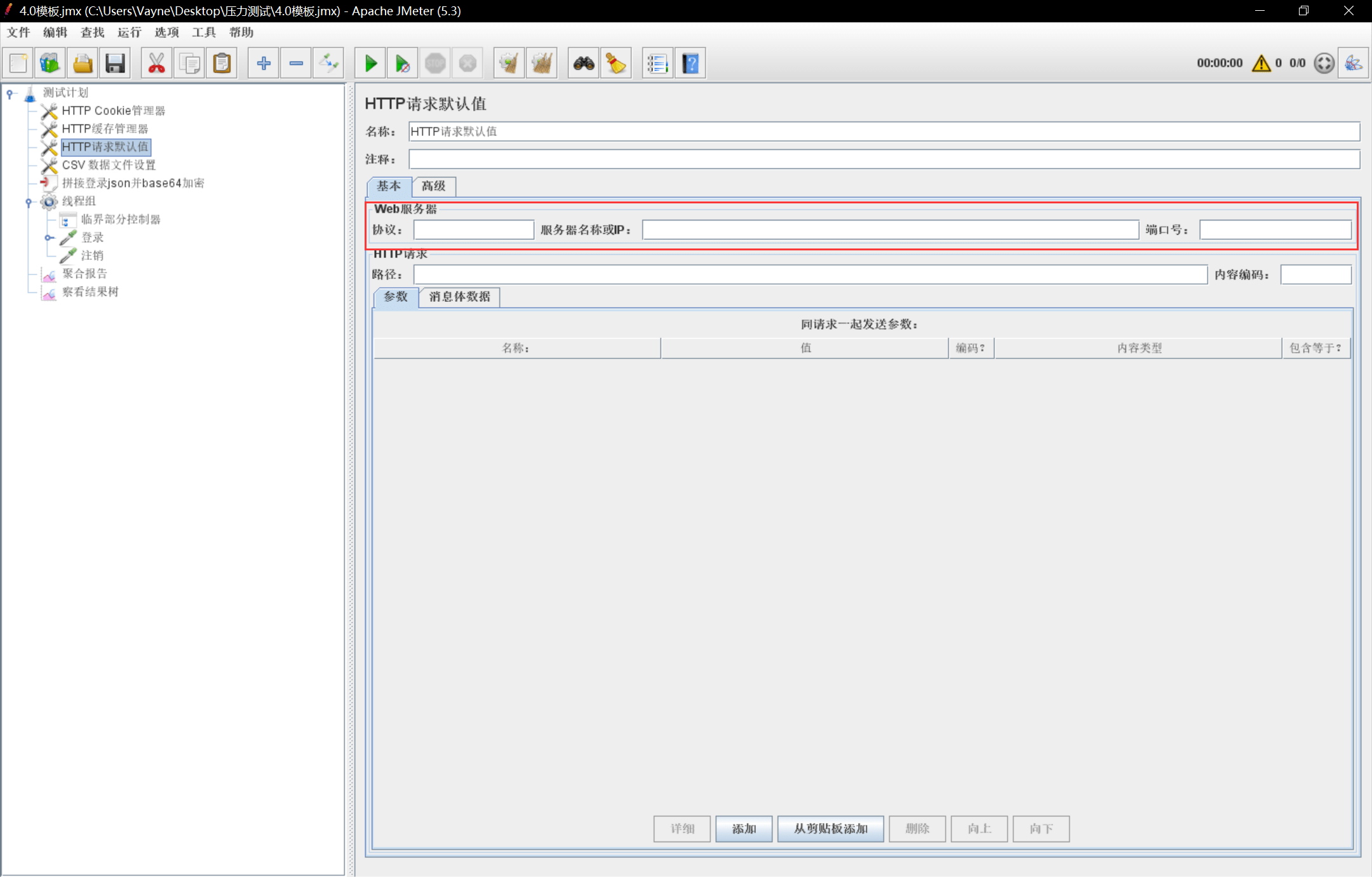
- 点击CSV数据文件设置组件,按照实际测试需求,补充
文件名,即外部存储了测试用户名/密码的csv文件,由于模板中已经定义了用户名/密码变量,因此请确保csv的列头分别为user/password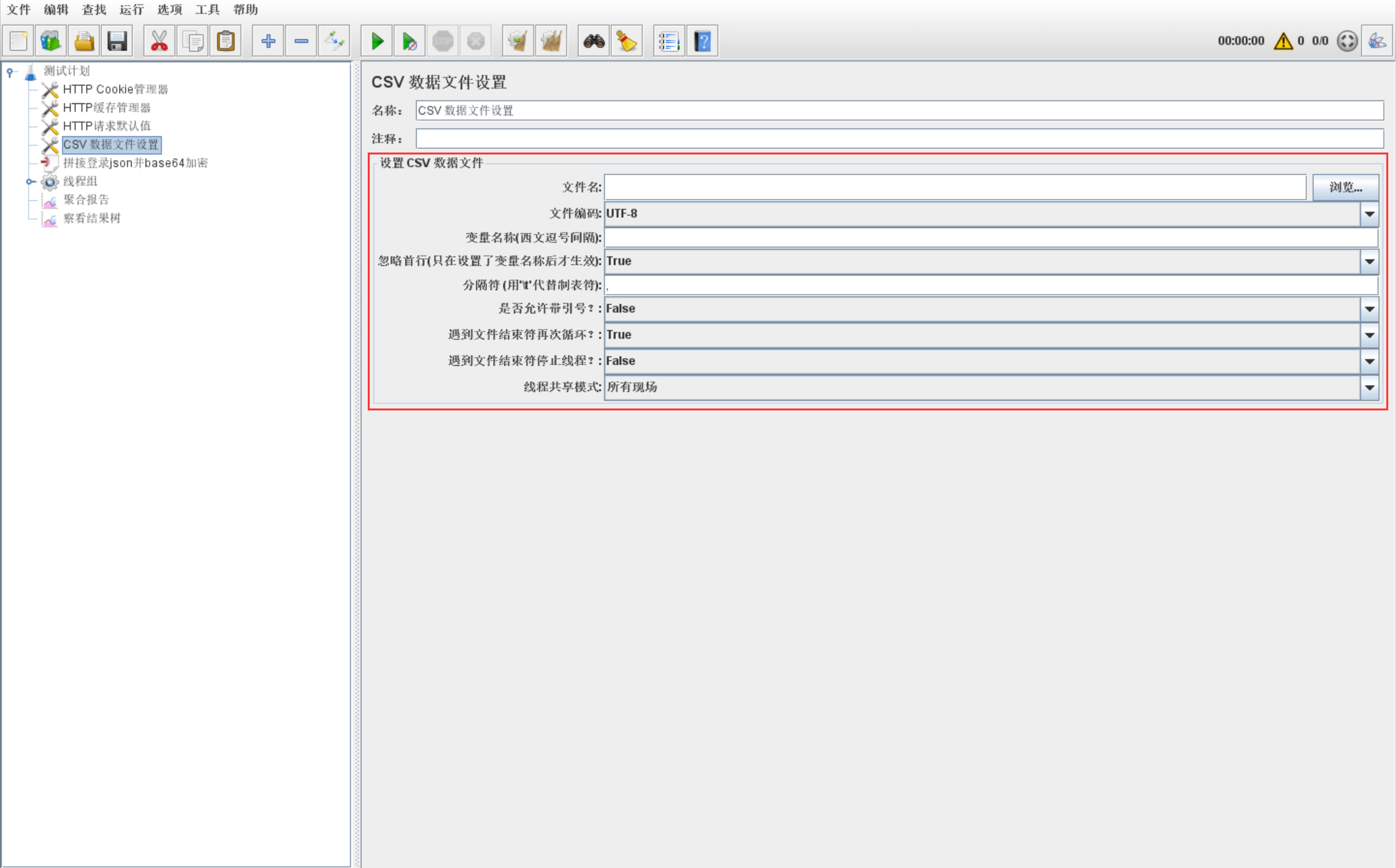
- 点击
线程组组件,按照实际测试需求补充线程数、Ramp-Up时间、循环数,其中线程数/Ramp-Up时间即为点击率,例如线程数为100,Ramp-Up时间为10,则点击率为10次/秒;若需要进行无限循环的定时测试,可勾选调度器后,填写持续时间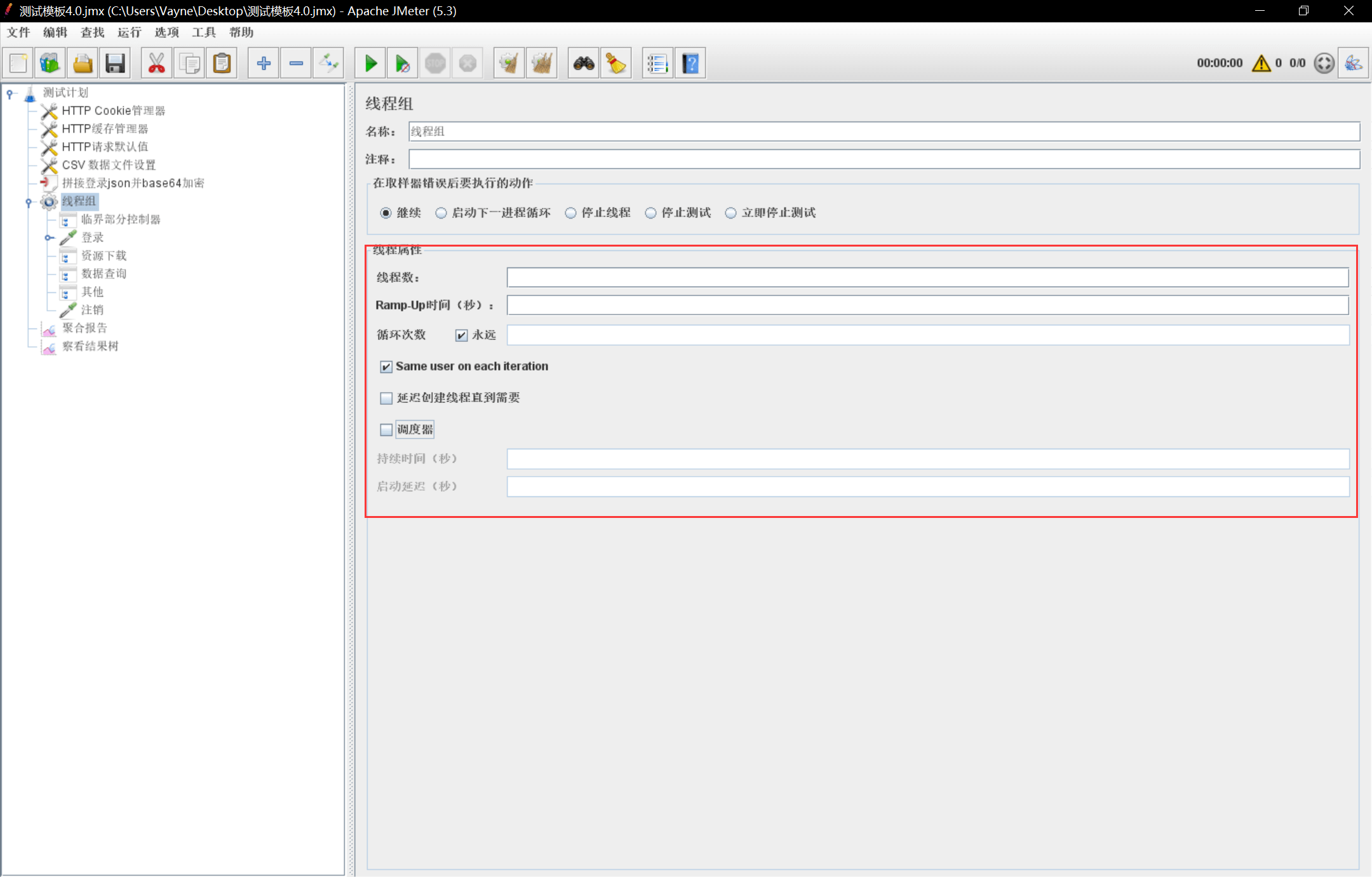
至此,测试脚本的全局设置就全部完成了。
# 按照测试场景录制请求
在JMeter工具中已经介绍了如何使用非测试元件-HTTP代理服务器来录制HTTP请求,但录制的请求比较分散,我们需要根据操作事务将其分类,处理方法如下:
将所有被缓存的请求移动到
资源下载事务控制器中,缓存情况可通过浏览器开发者工具-NETWOKR查看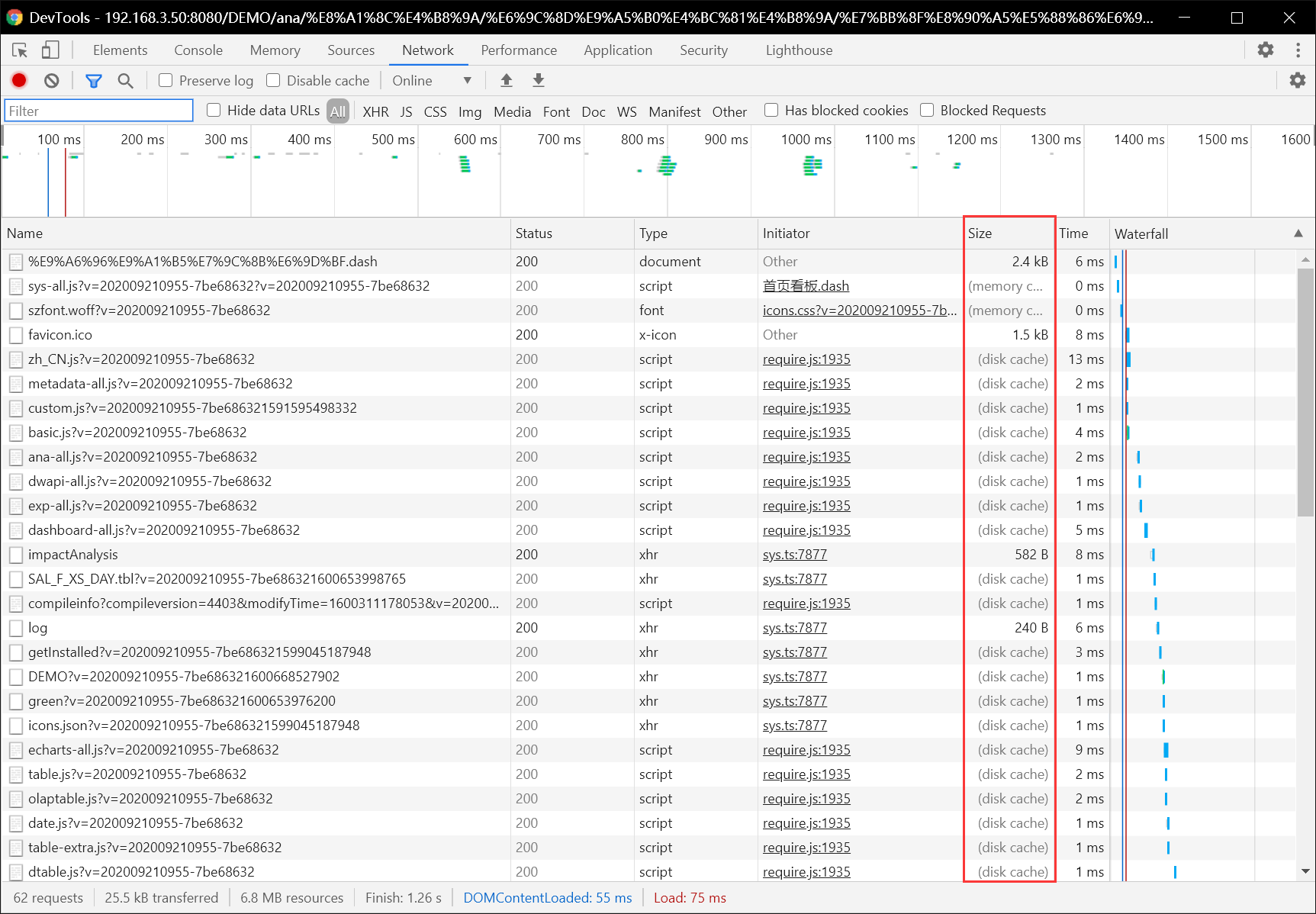
将本次事务的主要负载请求移动到
操作名称事务控制器中,并将HTTP请求 > 路径 中的rcuuid值修改为JMeter内置的${__UUID}函数(若不存在rcuuid属性则不需要处理),以访问首页看板为例,对服务器产生负载的操作主要为查询数据,对应的请求为querydata,则将所有querydata请求移动到数据查询事务控制器中,请求名称修改为"数据查询+编号"的形式,并将HTTP请求 > 路径 中的rcuuid值修改为${__UUID}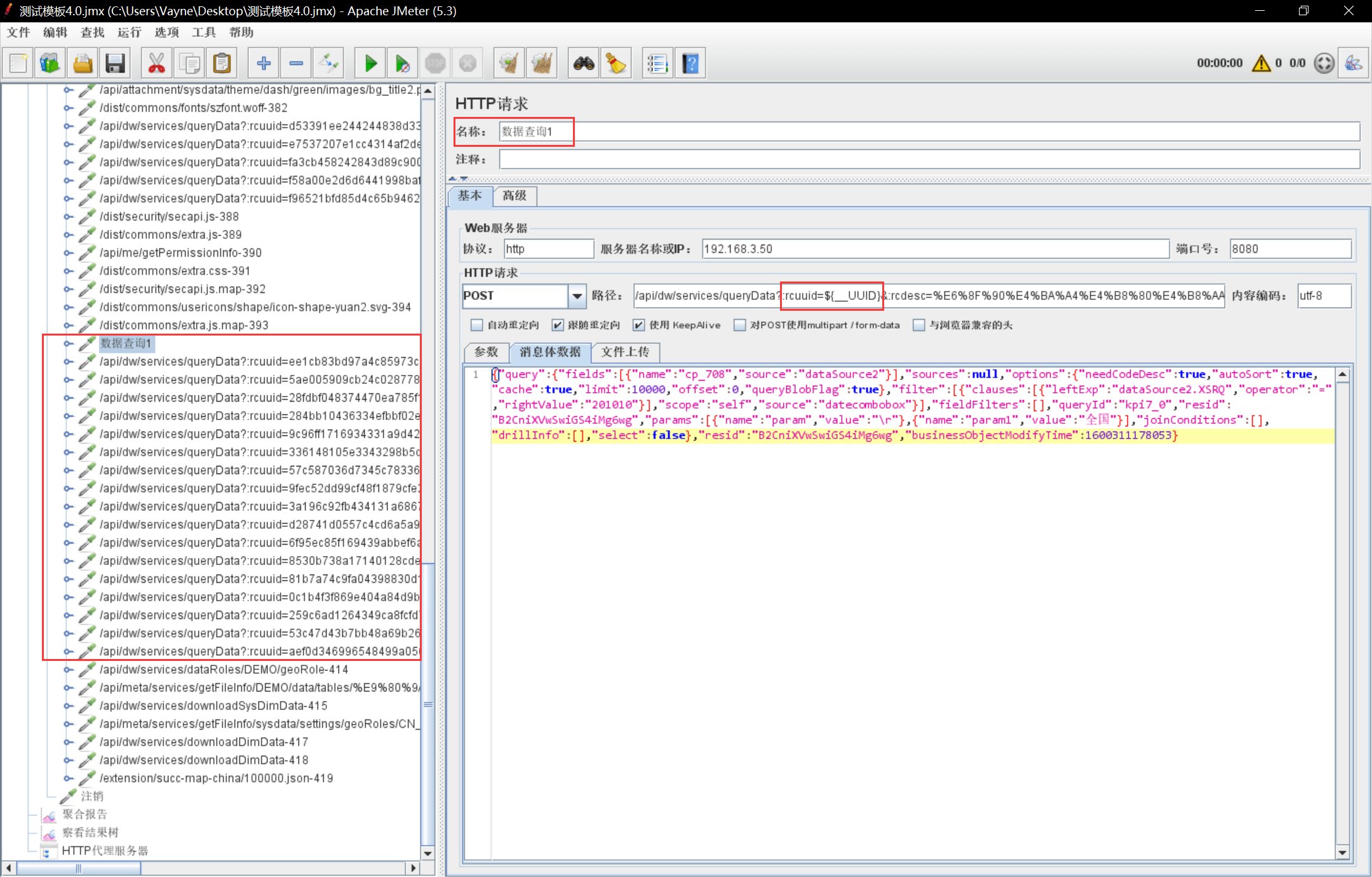
点击查看操作请求对照
负载操作 对应请求名称 查询数据 querydata 导出数据库表数据 exportdata 模型工具栏导出数据 exportdata 上传文件数据源 uploadDataFile 导出元数据 export 导入元数据 import 导出pdf exportPdf 将其他请求移动到
其他事务控制器中
处理完成的整个访问首页看板事务如下:
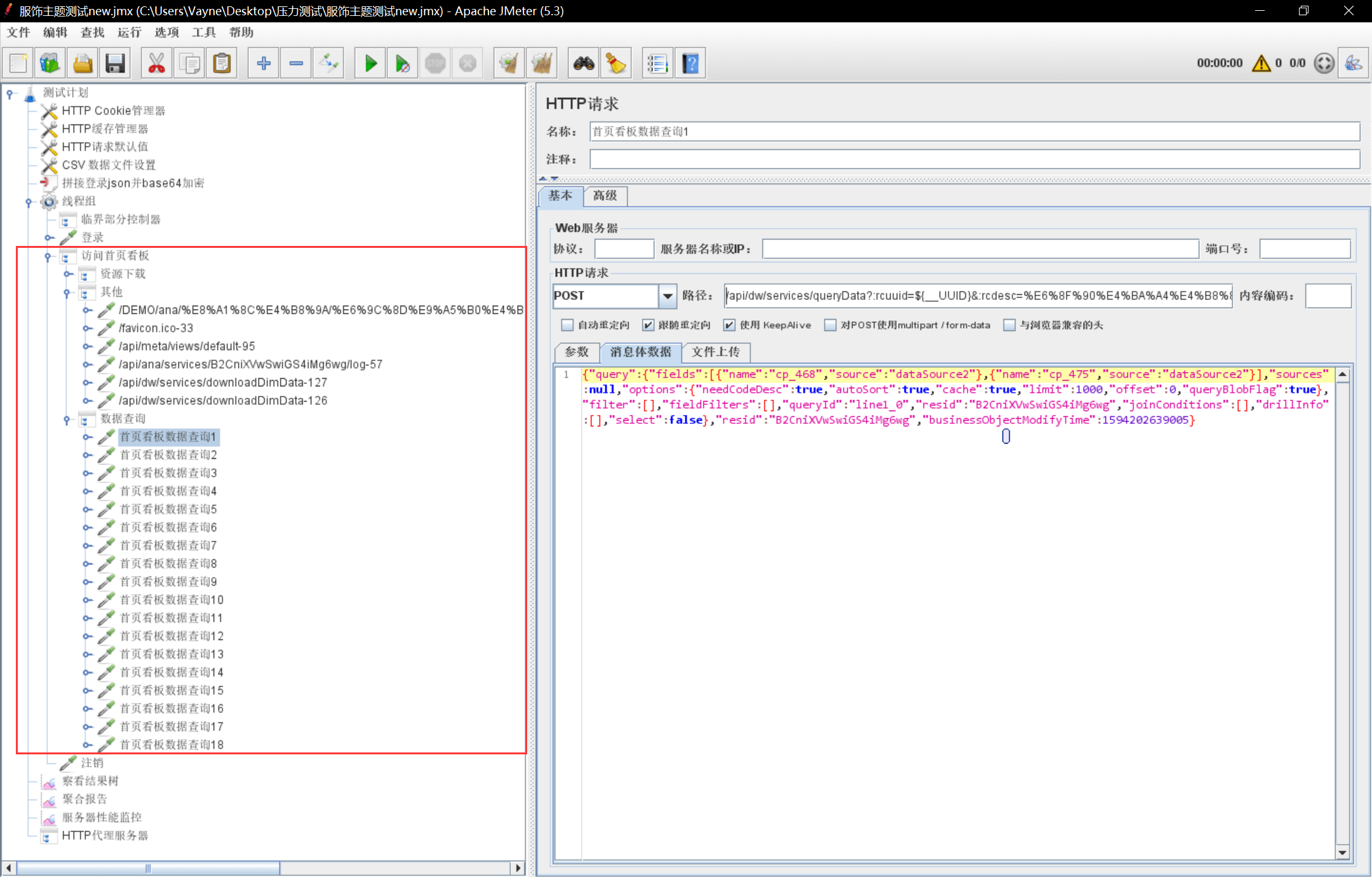
提示
当测试多个对象时,在线程组中添加事务控制器时会默认添加到最底部,请按照测试场景的事务顺序将事务控制器排序,确保请求的执行顺序是正确的,避免出现先注销再查询的情况
# 增加监听器
为了记录脚本中的请求执行结果,还需要在测试计划中添加监听器组件,模板中已经添加了聚合报告、查看结果树,若需要在测试过程中对服务器硬件状态进行监控,请配置服务器性能监控。
至此,整个测试脚本就完成了。
# 调试脚本
脚本完成后,还需要进行调试来验证脚本的可用性。将线程数调低(10以下),点击工具栏中的启动,查看监听器中请求的返回结果是否正确,反复调试直到结果符合预期。
WARNING
由于GUI模式下界面会消耗很多系统资源,并且测试过程中产生的结果日志是保存在Jmeter的运行内存中,长时间运行会导致测试机卡顿,影响施压,Jmeter官方也强调,只在GUI模式下调试脚本!因此不要直接调高线程数施压,而是要在调试确认脚本可用后,在Linux服务器中运行测试脚本。
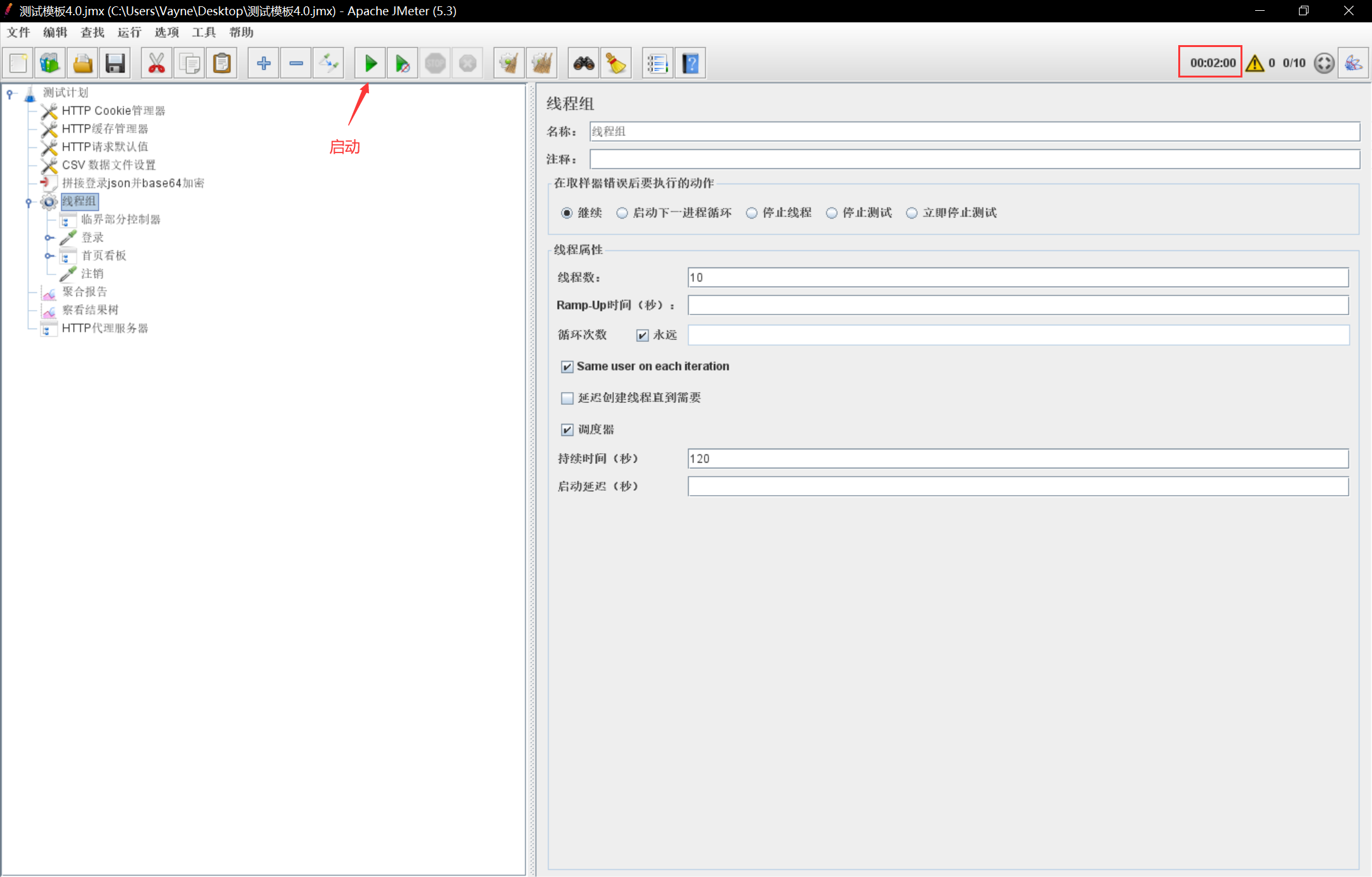
# 运行脚本
脚本调试完成后,按照测试方法中设定的并发量,修改线程数,保存后将生成的jmx文件移动到Linux服务器磁盘中,运行如下命令开始压力测试
/path/to/JMeter/bin/jmeter -n -t test.jmx -l /path/to/logs/log.jtl -e -o /path/to/report
参数详解
- -n:非GUI模式
- -t:指定要运行的JMeter测试脚本
- -l:记录结果的文件,每次运行之前要确保之前没有运行过,即xx.jtl不存在,否则会报错
- -e:在脚本运行结束后生成html报告
- -o:用于存放html报告的目录(目录要为空,否则报错)
测试脚本运行完成后,导出-o参数定义的整个目录,打开其中的index.html,查看本次测试结果的简易报告;也可将log.jtl文件导出,并在GUI端的监听器中打开,即可展示对应的监听结果。
# 结果分析
脚本运行完成后,就需要对测试结果进行分析,分析对象主要为聚合报告与服务器性能监控
聚合报告重点指标:
- 样本、吞吐量:反映系统处理请求速度的指标,如果太小则可能是发生了阻塞
- 平均值:请求的平均响应时间
- 90%百分位、95%百分位:响应时间的主要指标,反映实际情况下绝大多数用户的响应等待
- 最大值:最大值过大则可能是发生了阻塞
- 异常%:正常情况下不应有异常,若存在异常则需要在查看结果树中获取异常信息,并反馈给研发同事
服务器性能监控则主要关注在各并发量下,服务器资源的占用是否合理
例如服饰数据分析项目在80并发下的聚合报告与服务器硬件占用情况如图
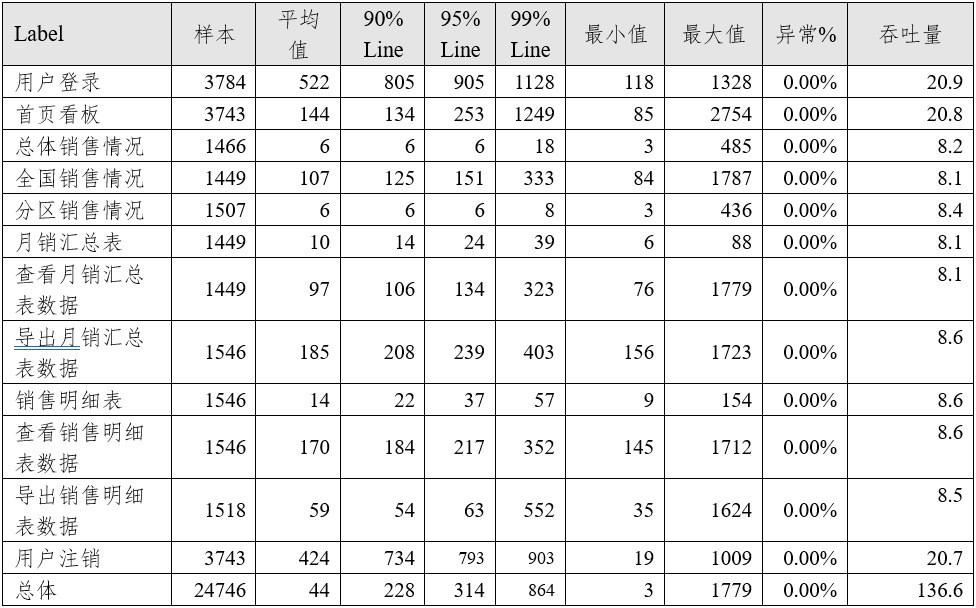
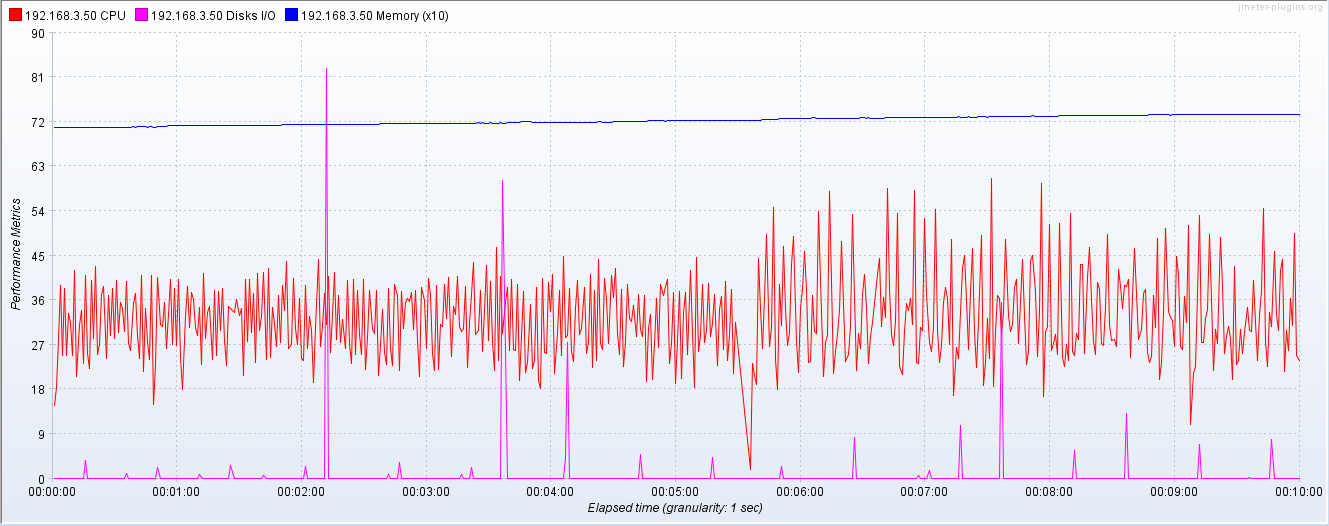
聚合报告中指标均表现良好,服务器性能还存在余量,服务器目前配置能够负载系统80并发量的压力
至此,使用JMeter的压力测试就完成了,还需要将测试过程和结果归纳为测试报告,可点击这里 (opens new window)下载服饰行业数据分析测试报告,以此为模板编写自己的压力测试报告。
# 问题排查
# 出现异常"@default连接池已满"
请确认数据库最大连接数、系统数据源连接最大连接数是否都设置为2倍最高并发量大小
# 资源下载请求异常
- 并发量少时:确认网络是否瓶颈,例如带宽被限制、不在同一局域网等情况,当资源下载过多时,网络瓶颈会导致请求超时出现异常
- 并发量多时:若并发量较少时未出现异常,当并发数量增多后才有部分异常出现,则可能是JMeter本身内存配置的较低,需要根据测试端内存情况进行相应调高
# 其他请求异常
- 确认
事务控制器的排列顺序与测试场景一致,若将注销请求排列在其他请求之前,会导致后续请求结果出现无权限的异常。 - 请确认是否将请求路径中的
rcuuid值修改为${__UUID}:querydata等长任务依赖请求路径中的rcuuid来判断是否重复执行,因此需要将该值定义为JMeter中的${__UUID}函数,保证每次发起的请求都会被执行。